又到了難得放連假的時候了,想宅在家追劇卻又怕時間不夠追不完嗎?這款名為「Video Speed Controller」的追劇神器讓你自訂快捷鍵,想放慢、快轉影片都能自由掌控,不僅不用另外下載應用程式,功能也超齊全,再也不怕劇情冗長看不完,想高效率追劇的人必備!
免付費、免下載超方便
「Video Speed Controller」是一款瀏覽器的外掛程式,因此不必特別下載軟體到電腦,只要到Chrome商店或Firefox商店就能直接安裝在瀏覽器上,每次開啟瀏覽器觀看影片時都能直接使用,不用再另外開啟,更讚的是,這款外掛程式完全免費!不過目前只支援Google Chrome和Firefox瀏覽器。
從0.7到16倍速,想放多快都可以
雖然有些影音網站也會提供快轉或放慢的調節選項,不過大多都是固定的倍速,一般都是0.25到2倍速之間,而且通常以0.25倍速為單位,而Video Speed Controller則可以讓你調整自己想要的播放速度,調整範圍從最低0.7到最高16倍速,且預設每次能調整0.1個倍速單位,讓你找到最適合自己的播放速度。
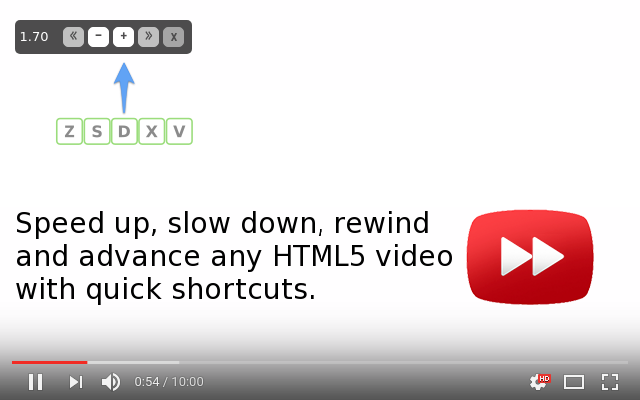
免按滑鼠,自訂快捷鍵調速超省力
安裝Video Speed Controller之後,只要開啟網頁中的影片就會在左上角自動出現功能欄,不過你也可以用快捷鍵調整速度,以下為預設的快捷鍵功能:
V:顯示/隱藏功能欄
S:減速
D:加速
Z:倒轉十秒
X:快轉十秒
R:恢復正常速度
G:偏好速度
這些快捷鍵為原本的預設值,如果想要更改,只要在網頁的右上角點選Video Speed Controller的圖示,並選擇Settings(設定),就可以自訂自己容易記住的快捷鍵,同時也可以更改每次調整的單位,另外還能新增其他功能,像是「Mute(靜音)」及「Pause(暫停)」等,根本超級強大啊!
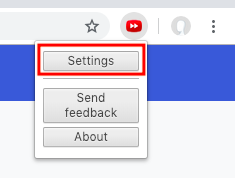
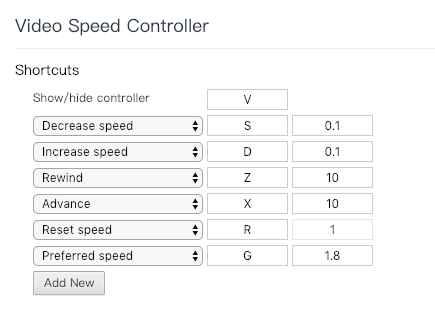
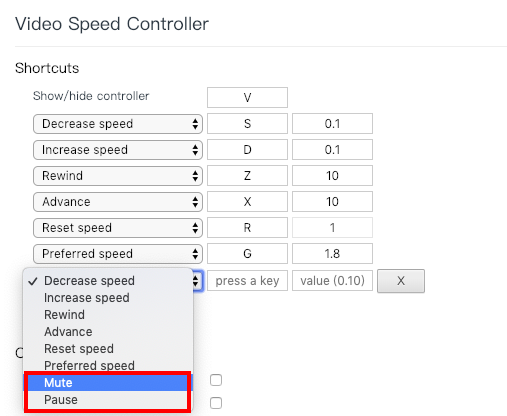
YouTube、愛奇藝、friDay影音……各大追劇網站都適用!
只要網站是使用HTML5播放器就能使用Video Speed Controller,因此這款外掛程式不僅能在YouTube、愛奇藝、LINE TV、Catchplay、friDay影音及KKTV等各大影音網站上使用,甚至連Facebook上的影片都適用,不過如果是Flash播放器則不適用,例如Twitter或Instagram上的影片。
有了這款外掛程式的功能,以後追劇、觀看線上課程或講座更方便,不僅看到冗長或不想看的段落就可以快速跳過,想要回溯影片內容或放慢速度都超級方便!
Google Chrome安裝連結:https://chrome.google.com/webstore/detail/video-speed-controller/nffaoalbilbmmfgbnbgppjihopabppdk/related?ref=appinn
Firefox安裝連結:https://addons.mozilla.org/zh-CN/firefox/addon/videospeed/?ref=appinn
責任編輯/趙元






























